Quantum Bit
Never stop searching, even if only for a brief flash of light.
 Quantum Bit
Quantum Bit Quantum Bit
Never stop searching, even if only for a brief flash of light.
yoyo 7/7/2024 GraphRAG知识图谱检索增强生成
yoyo 5/2/2024 Ollamallama.cppRAGFlowDeepDocRAPTORMaxKBQAnythingAnythingLLM
yoyo 4/27/2024 GaLoreBAdam8-bit Adam Optimizer降低显存
yoyo 4/21/2024 Qwen-VL多模态大模型Qwen-VL-Chat在线量化Qwen-VL-Chat微调
yoyo 3/22/2024 推理性能优化vLLM评估大模型推理性能EvalScopeLLaMA-Factory
yoyo 2/22/2024 GPT-SoVITS语音克隆VITS语音合成Whisper语音识别ChatTTS语音合成UVR5提取人声
yoyo 12/17/2023 检索增强生成RAGBM25及BGE检索Agentic-RAGRAG效果优化
yoyo 11/11/2023 OpenAI开发者大会GPTsGPT-StoreAPI升级与降价多模态APIAssistant-API文档问答助手
yoyo 9/29/2023 DeepDocMarkerOmniParsePDF-Extract-KitLangChain文档解析文档提取文档翻译
yoyo 8/24/2023 OpenAIChatGPT大模型微调
Prev 1 ... 1234567 ... 8 Next Jump To Go
yoyo
77
Articles
357
Tags
Categories
Friend Links
糖菓·部落


糖菓·部落
GONever drown the flame of hope
Newlearnerの小站


Newlearnerの小站
GO「探索未知,记录点滴」
云游君的小站

云游君的小站
GO希望能成为一个有趣的人
上冬十二

上冬十二
GO到最后,竟庆幸于夕阳仍留在身上
神代綺凜の萌化小基地

神代綺凜の萌化小基地
GOななひら天下第一!
Rat's Blog


Rat's Blog
GO何以解忧,唯有暴富!
始终

始终
GO不忘初心
温锦瑜的博客


温锦瑜的博客
GO先想想为什么,再考虑怎么做。
犬's Blog

犬's Blog
GOI'm very vegetable and very poor.
Mashiro

Mashiro
GO樱花庄的白猫
Sukka

Sukka
GO童话只美在真实却从不续写
DIYgod

DIYgod
GO写代码是热爱,写到世界充满爱!
米米的博客
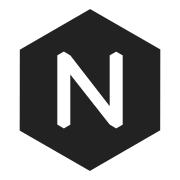
米米的博客
GO做了一点微小的工作
破晓

破晓
GO日拱一卒,功不唐捐
午后南杂


午后南杂
GOEnjoy when you can, and endure when you must.
Barney’


Barney’
GOAll the truth is simple
涛声依旧


涛声依旧
GO苦难不值得追求,磨练意志是因为苦难无法躲开
zu1k


zu1k
GOA boy dreaming of traveling around the world.
muzing的杂货铺


muzing的杂货铺
GOStay Hungry. Stay Foolish.
Chancel


Chancel
GO时来天地皆同力